Oprogramowanie Kodi Media Center jest idealnerzecz do zainstalowania na komputerze, jeśli masz duży drugi ekran i sofę do oglądania. Możesz uruchomić Kodi, usiąść, usiąść, wybierać i sterować multimediami, aby odtwarzać za pomocą aplikacji do zdalnego sterowania na telefonie. Czy nie byłoby fajnie, gdyby istniał sposób grania w gry prosto z sofy, a także łatwy sposób przełączania się między oglądaniem filmów a graniem w gry?

W rzeczywistości istnieje sposób, aby to zrobić, używającKodi, Steam i dodatek Steam Launcher. Steam to platforma znana każdemu graczowi na PC, w której możesz kupić i pobrać absolutnie ogromny katalog gier - od zabawnych małych niezależnych gier logicznych po najnowsze potrójne gry A FPS. A jeśli jesteś zwykłym użytkownikiem Steam, poznasz tryb Big Picture Steam, który pozwala efektywniej poruszać się po Steam z większej odległości, pokazując łatwą do odczytania wersję oprogramowania.
W połączeniu, tryb Big Picture Kodi i Steamto idealny sposób na oglądanie filmów i granie w gry na telewizorze z kanapy. Teraz potrzebujesz tylko sposobu przełączania się między tymi dwoma programami bez konieczności przechodzenia do komputera, a wszyscy będą przygotowani do grania i oglądania multimediów w komfortowy sposób. Dzisiaj przedstawimy Ci przydatny dodatek do Kodi o nazwie Steam Launcher, który ułatwia przełączanie między Kodi i Steam w trybie dużego obrazu, jeśli chcesz zagrać w grę bez konieczności wychodzenia z Kodi. Czytaj dalej, aby uzyskać pełne instrukcje, jak to zrobić graj w gry Steam od Kodi z dodatkiem Steam Launcher.
Jak uzyskać DARMOWĄ sieć VPN na 30 dni
Jeśli potrzebujesz na przykład sieci VPN na krótki czas podczas podróży, możesz bezpłatnie otrzymać naszą najwyżej sklasyfikowaną sieć VPN. ExpressVPN obejmuje 30-dniową gwarancję zwrotu pieniędzy. Będziesz musiał zapłacić za subskrypcję, to fakt, ale pozwala pełny dostęp przez 30 dni, a następnie anulujesz w celu uzyskania pełnego zwrotu pieniędzy. Ich polityka anulowania bez zadawania pytań jest zgodna z jej nazwą.
Ważne uwagi przed rozpoczęciem pracy
W tym artykule założono, że masz jużKonto Steam oraz to, że już pobrałeś i zainstalowałeś oprogramowanie Steam na tym samym urządzeniu co instalacja Kodi. Jeśli jeszcze tego nie zrobiłeś, przejdź na stronę Steam pod adresem http://store.steampowered.com/ i kliknij zielone pole z napisem Zainstaluj Steam w prawym górnym rogu ekranu. Następnie postępuj zgodnie z instrukcjami wyświetlanymi na ekranie, aby zainstalować Steam na komputerze PC, Mac lub Linux. Po zakończeniu uruchom program Steam i zaloguj się na swoje konto Steam (jeśli nie masz jeszcze konta Steam, możesz je założyć na stronie https://store.steampowered.com/join/). Teraz powinieneś zobaczyć swoją bibliotekę gier w Steam i możesz przejść do instalacji dodatku Steam Launcher w systemie Kodi.
Kodi powinien mieć VPN, aby móc korzystać z dodatków
Omówimy wszystkie szczegóły instalacji ikorzystając z poniższego dodatku Steam Launcher, ale wcześniej uważaliśmy, że ważne jest rozwiązanie problemu bezpieczeństwa podczas korzystania z Kodi. Korzystanie z samego oprogramowania Kodi jest w pełni legalne, podobnie jak Steam i dodatek Steam Launcher. Jednak wiele dodatków do Kodi jest tworzonych przez strony trzecie i nie jest oficjalnie zatwierdzonych przez Kodi. Niektóre z tych dodatków mogą być wykorzystywane do nielegalnych celów, takich jak przesyłanie strumieniowe treści chronionych prawem autorskim, takich jak filmy, muzyka lub programy telewizyjne.
Parowanie treści chronionych prawem autorskim przez niezabezpieczonepołączenie internetowe może być ryzykowne, ponieważ jeśli zostaniesz złapany przez swojego dostawcę usług internetowych, możesz zostać wyrzucony z jego sieci, a nawet zostać oskarżony lub ukarany grzywną. Z tego powodu zdecydowanie zalecamy użytkownikom Kodi uzyskanie VPN, jeśli zamierzają zainstalować dodatki. Spowoduje to zaszyfrowanie twoich danych i uniemożliwi nikomu szpiegowanie podczas korzystania z Internetu, co oznacza, że Twój dostawca usług internetowych nie będzie w stanie stwierdzić, czy korzystasz z transmisji strumieniowej, czy nie.
Polecamy IPVanish

Kiedy wzięliśmy pod uwagę te czynniki, był jeden wyraźny zwycięzca, który zalecamy użytkownikom Kodi: IPVanish. Ten dostawca VPN oferuje silne 256-aleszyfrowanie w celu zapewnienia bezpieczeństwa danych i brak zasad rejestrowania w celu ochrony prywatności. Sieć serwerów jest duża, z ponad 850 serwerami w 60 krajach, a połączenia są błyskawiczne. Oprogramowanie jest łatwe w obsłudze i można je pobrać na Androida, iOS, PC i Mac.
IPVanish oferuje 7-dniową gwarancję zwrotu pieniędzy, co oznacza, że masz tydzień na przetestowanie go bez ryzyka. Proszę to zanotować Wciągające porady Czytelnicy mogą zaoszczędzić tutaj aż 60% rocznego planu IPVanish, obniżając cenę miesięczną do zaledwie 4,87 USD / mc.

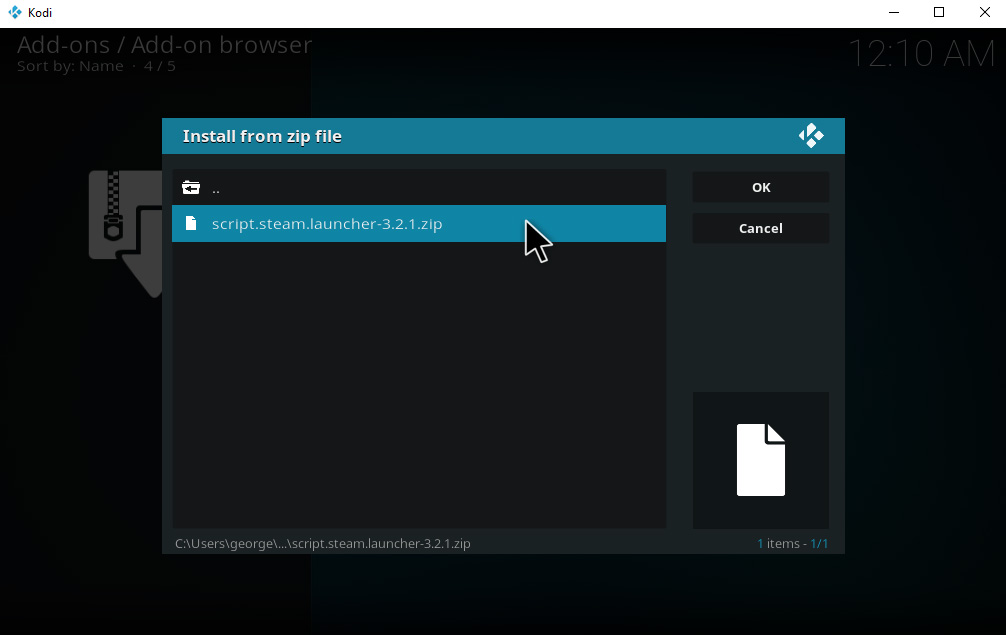


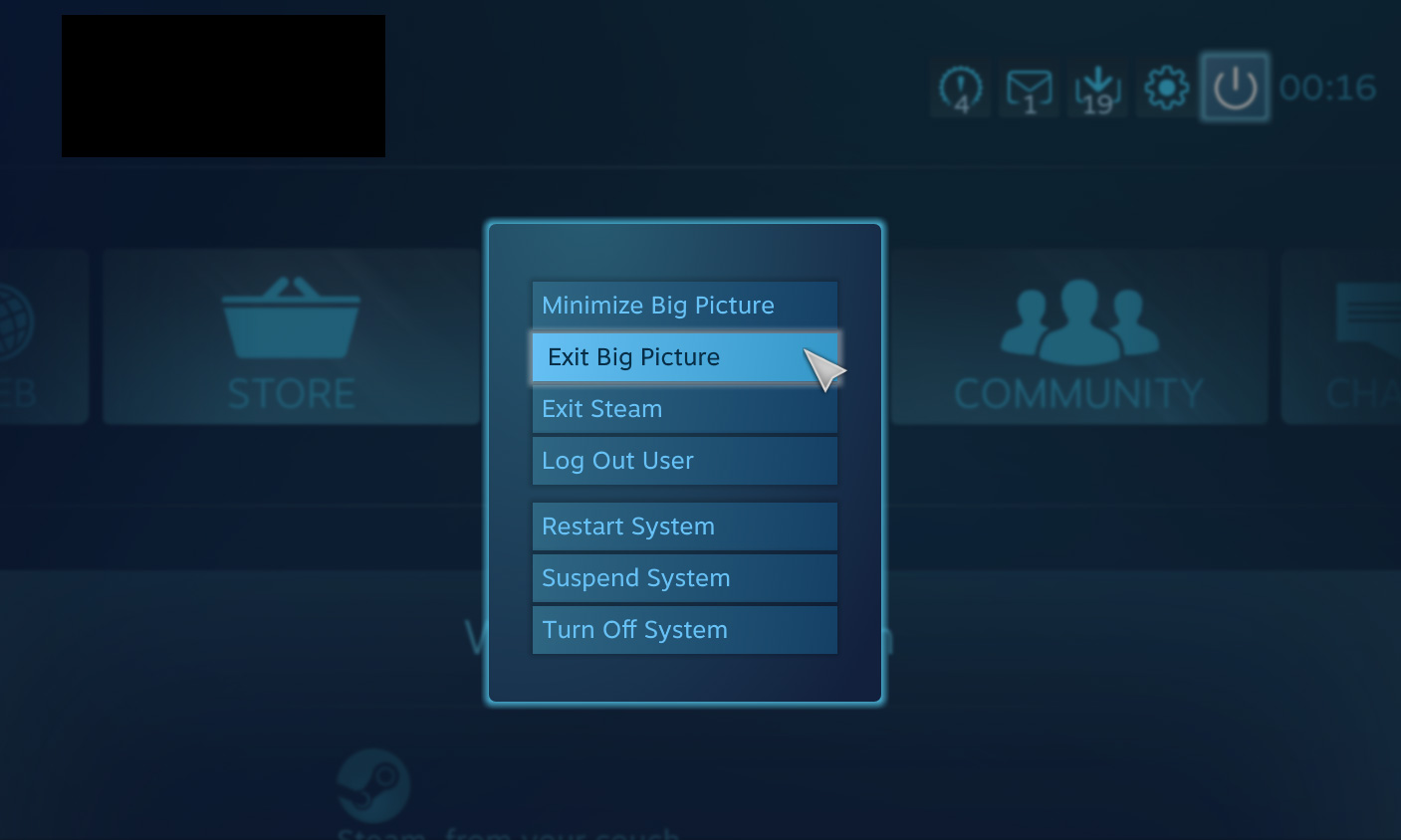












Komentarze